华为手机一键录音设置,一键打开录音
我们在开会的时候,都会带上纸和笔,记录会议内容,非常的麻烦。其实华为手机就自带会议记录黑科技,按下这个按钮,会议纪要一键完成。


一、备忘录语音
1、打开华为手机自带的备忘录,在笔记界面中,点击右下方的蓝色【+】,平时我们都是手动输入内容,其实在开会的时候,你可以点击键盘上方的【语音】按钮。
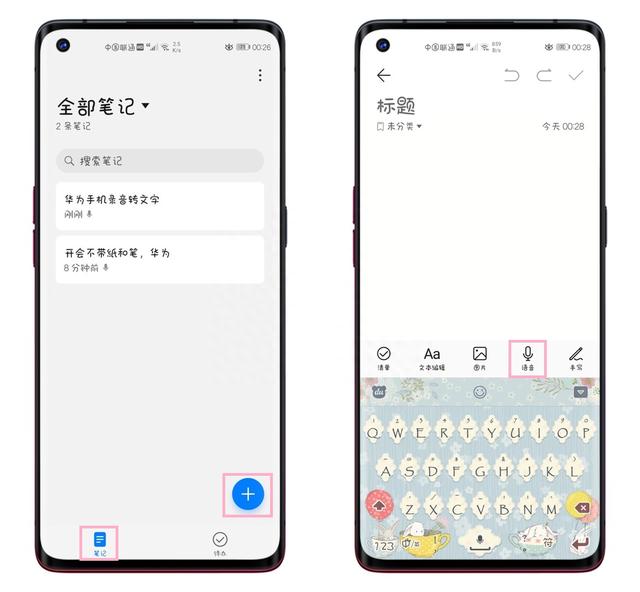
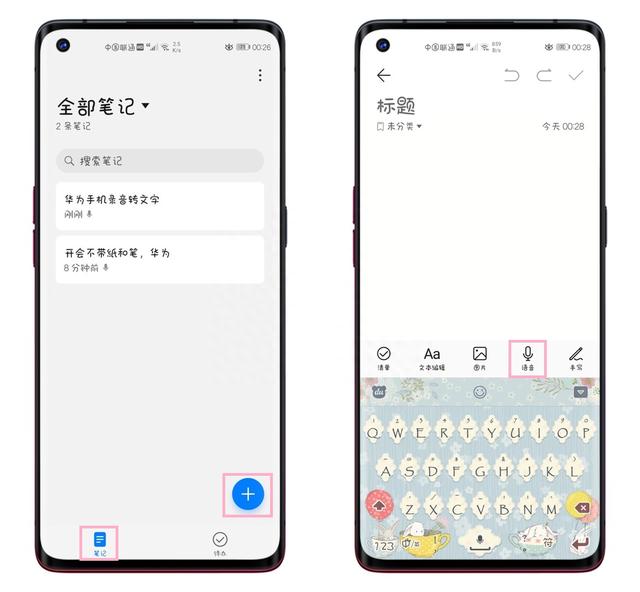


2、在备忘录中就开始录音了,会议上说的每一句话,都会被识别成文字;但是这个功能每次最多只能录音5分钟,如果想要继续录音识别,只能重新新建一个笔记。




3、会议纪要完成后,点击右上角的【√】进行保存,我们可以点击左下角的【分享】按钮,然后选择【文本】,将这份会议纪要发送到微信上,或者点击【复制文字】。
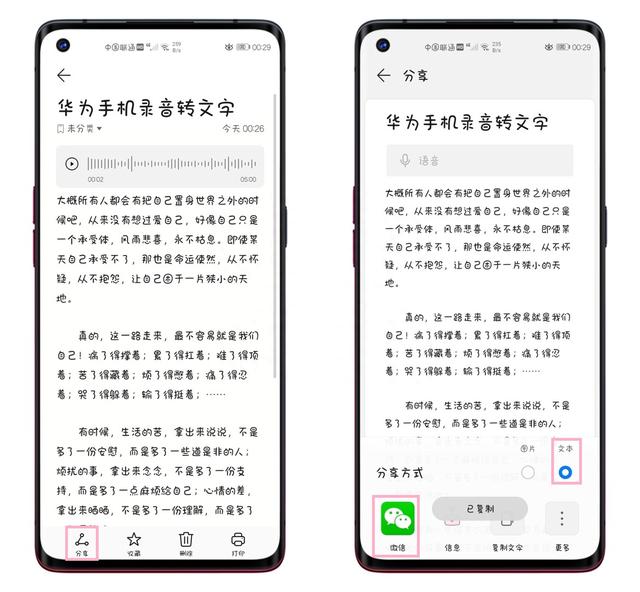
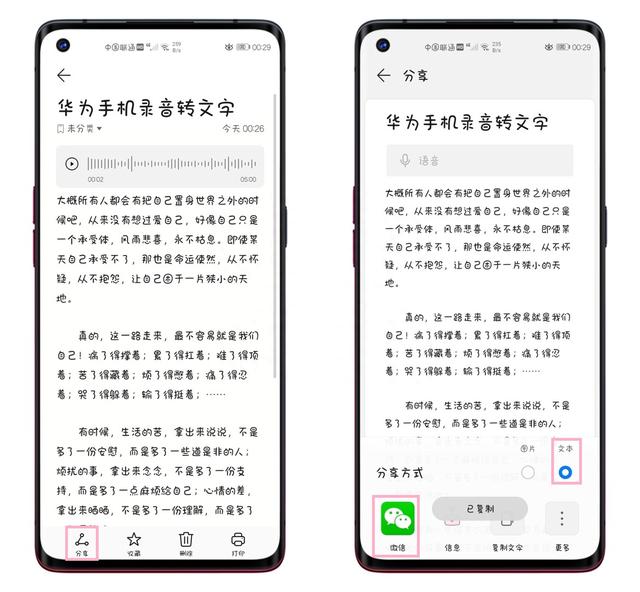


二、录音转文字
1、大家都看到了,华为手机备忘录的录音上限只有5分钟,这远远不能满足会议需求,所以在开会时,我一般用的是录音转文字助手,选择这里的【录音实时转写】功能。
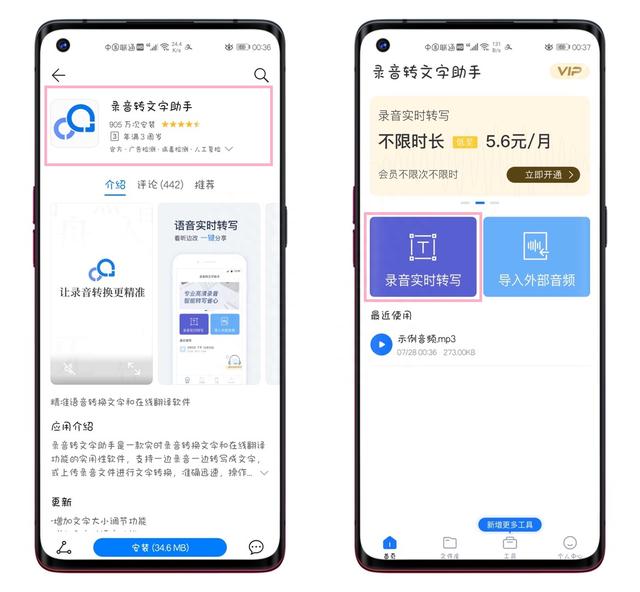
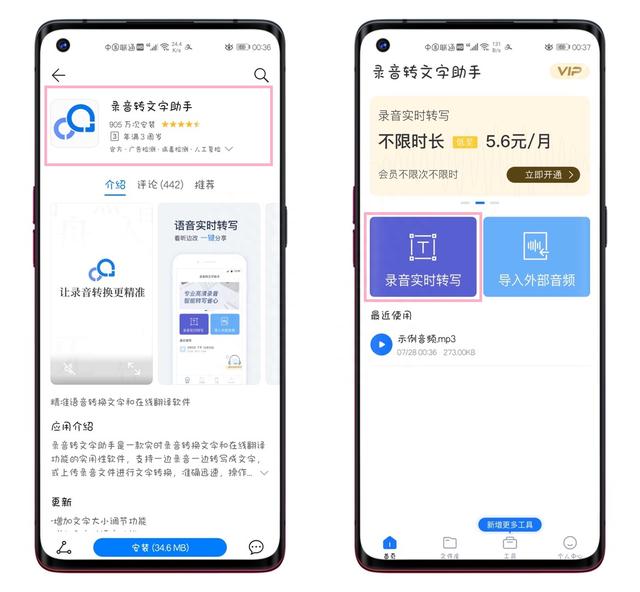


2、进入后选择识别语言,支持普通话、英语和粤语,接着点击底部的【开始录音】,就可以将会议上的录音实时转写成文本,会议结束时,点击右下角的【保存】按钮。
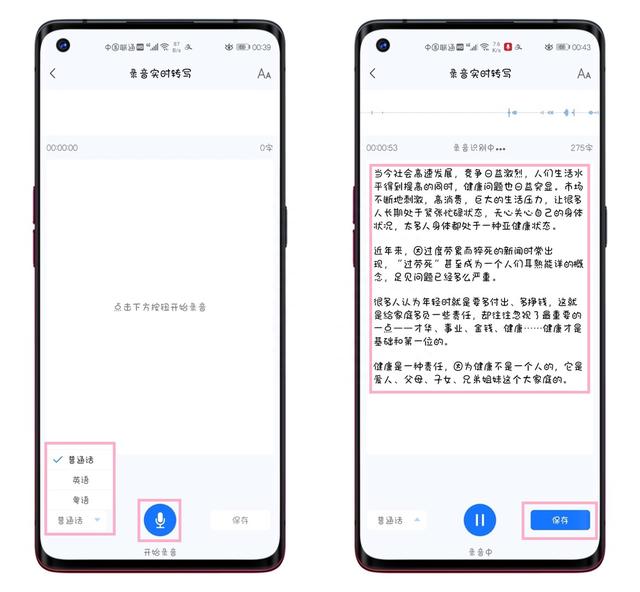
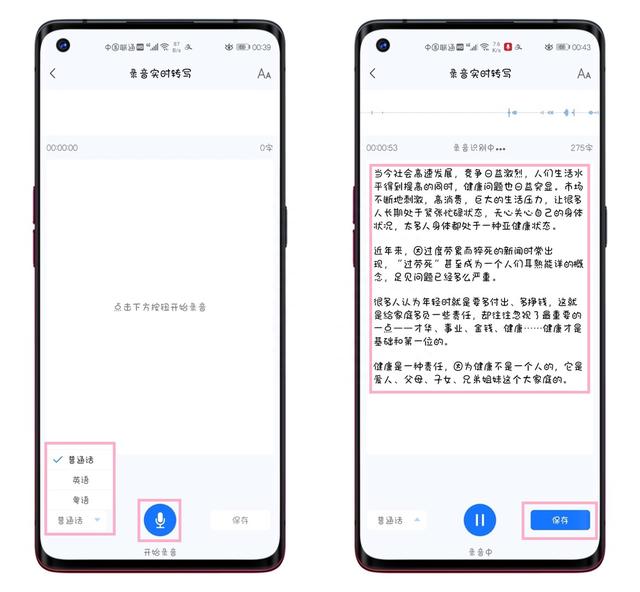


3、录音转写后的会议纪要,将会保存在【文件库】中,我们打开这份文件,可以选择翻译文本、裁剪音频、复制内容、导出录音和文本内容,在开会时使用非常方便!
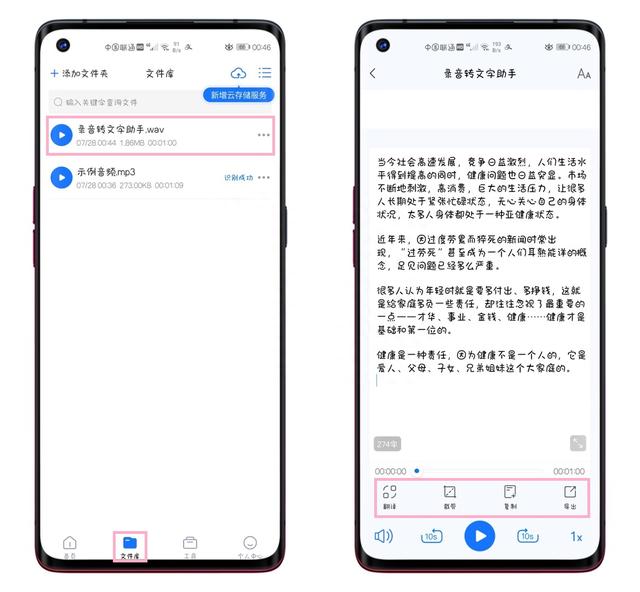
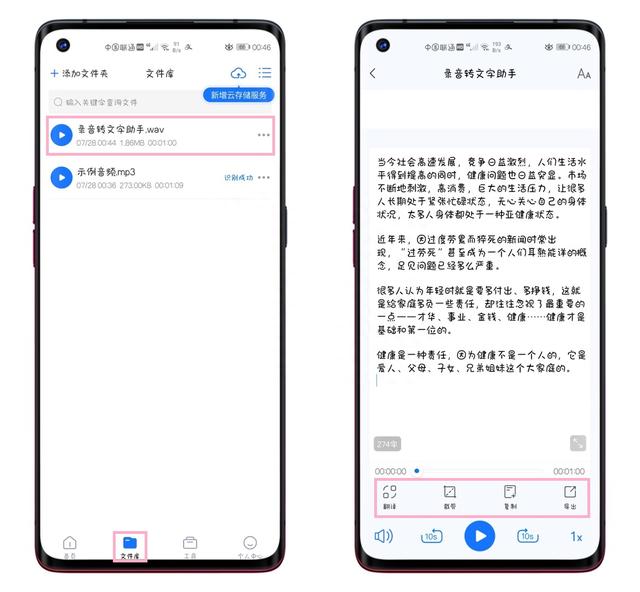


华为手机上的录音转文字功能,大家都知道如何使用了吧,以后开会再也不用带纸和笔了。
本文地址:https://www.cknow.cn/archives/46211
以上内容源自互联网,由百科助手整理汇总,其目的在于收集传播生活技巧,行业技能,本网站不对其真实性、可靠性承担任何法律责任。特此声明!
如发现本站文章存在版权问题,烦请提供版权疑问、侵权链接、联系方式等信息发邮件至candieraddenipc92@gmail.com,我们将及时沟通与处理。
相关推荐
-
鼠标滑轮滚动变成页面缩放,为什么鼠标滑轮会扩大缩小页面
在PC端,鼠标滚动缩放图片是我们经常会用到的操作。本文作者分享了在Axure中实现鼠标滚动缩放图片效果的教程,一起来看一下吧。 在PC端,鼠标滚动缩小放大图片是我们常用的操作,所以…
2022年11月16日 -
无线wifi怎么设置,手机设置wifi路由器
无线路由器可谓已经是每家每户最常见的“智能硬件”了,WiFi的基本设置相信大家都不陌生。不过,一个速度、稳定性、兼容性兼备的WiFi网络,仅靠基本设置是不够的哦,下面这几个误区也来…
2023年7月22日 -
音乐播放器哪个牌子最好,最好的音乐播放器有什么品牌
Audiolab Omnia 本次推荐榜中最贵的一款产品,当然也是功能最为齐全的一款,除了与NAD C700、马兰士M-CR612等一样,内置流媒体播放和立体声放大器,它还增加了C…
2023年6月5日 -
巨量百应操作教程,巨量百应官网入口
在当今时代,流量即风口。坐拥国内顶尖流量池的抖音,虽然是电商领域的后起之秀,但短短时间便做到了行业龙头,甚至能够与国内电商鼻祖之称的淘宝相抗衡。而抖音作为短视频起家的APP,之所以…
2023年7月8日 -
投影仪灯泡多久换一次,投影仪灯泡多少钱一个
家庭影院中最重要的就是投影仪,很多情况下由于操作不当或没有及时保养,家庭影院的投影仪的性能下降画面模糊最终导致送去维修,下面相关技术人员教大家如何保养投影仪。 1. 关机后勿实时开…
-
苹果12前置摄像头像素多少
近日,著名分析师郭明錤在博客上透露,在今年即将推出的iPhone 15当中,标准版机型将会配备48兆像素的后摄像头,并且采用新的堆叠传感器设计,可以捕捉到更多的光线,目前Apple…
-
美的破壁机最新款式推荐,美的破壁机口碑最好的哪一款
破壁机哪家最好?作为一名家电测评师,我一直以来都致力于为大家推荐最好的家电产品。在众多家电中,破壁机无疑是现代家庭必备的一款神器。然而,市场上的破壁机品牌繁多,让人眼花缭乱,很难选…
-
笔记本电脑截屏快捷键ctrl加什么,笔记本电脑截屏快捷键图解
屏幕截图快捷键ctrl加什么?目前我们在找工作和生活中,比较常用的有3种截图快捷键:全屏截图、当前活动窗口截图、选择指定区域截图。下面小编将分别介绍下为大家介绍一下,在不用的工具下…
-
上排水洗衣机怎么接地漏,上排水洗衣机排水管安装
家里的洗衣机坏了一个月了,刚买了一台滚筒洗衣机我就迫不及待地安装上了,装完想洗衣服试试,结果发现这放了10分钟的水,洗衣机本就存不了水,水龙头放的水全都立马排出去了,衣服是洗不了了…
-
苹果手机怎么恢复通讯录联系人
 苹果通讯录怎么恢复?小伙伴们的通讯录中,可能会有名字相同的朋友,结果在清理通讯录的时候,不慎将联系人给删错了。如果我们经常要联系这个朋友,我们应该怎么找回来呢?今天,小编就和大…
-
oppofindx2参数配置详情,oppofindx2pro参数
2月2日消息,博主@数码闲聊站晒出了某新机截图。图中包含两项关键信息:QHD+分辨率和120Hz。从截图来看,这是OPPO ColorOS 7屏幕设置界面。由此看来,图源是OPPO…
2023年7月27日 -
手写输入怎么设置,手机手写输入下载安装
随着智能手机的普及,为了满足用户的需求,各大输入法开发商推出了适合不同人群的输入方式,本期文章以“手写输入法”为例,教大家如何设置手写输入法的样式,以及如何使用手写输入法。 首先,…
